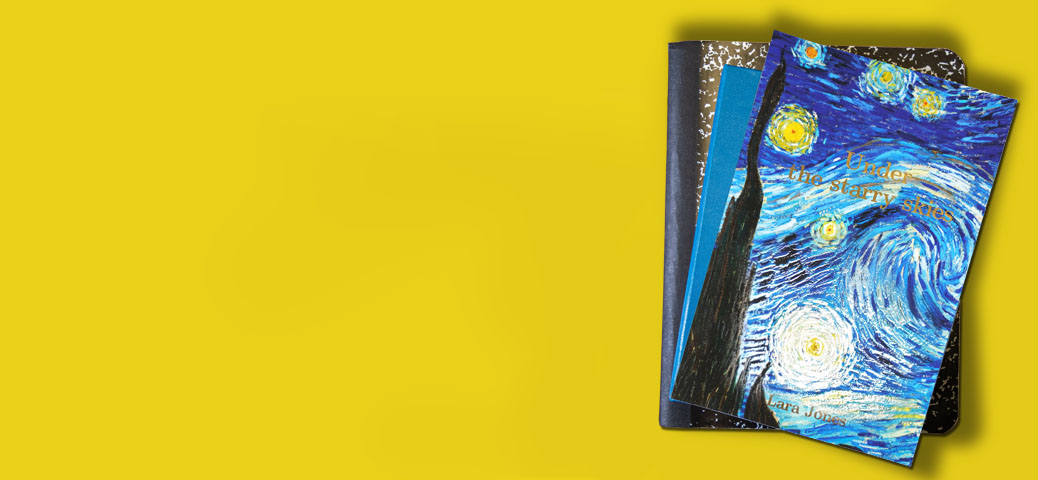
3D Touch w Adobe Photoshop
Stworzenie maski uszlachetnień w Adobe Photoshop nie jest dużo trudniejsze niż stworzenie jej w Adobe Illustrator. Jest odrobinę bardziej skomplikowane ze względu na większe możliwości jakie oferuje ten program. Jednak operacja zakończy się sukcesem, jeśli będziemy pamiętać o kilku rzeczach.
Warto od początku wiedzieć, jakie efekt chcemy osiągnąć. Na końcu zawsze musimy otrzymać plik (bądź pliki) z punktami oznaczonymi kolorem 100% K. Obszary te powinny mieć zdefiniowane kontury – bez rozmyć.
Tym razem nie prześledzimy tworzenia okładki od początku do końca. Od razu przejdziemy do konkretów. Przyjrzyjmy się, z pomocą jakich narzędzi powstały efekty zastosowane w naszym wzorniku uszlachetnień. Pominiemy etap przygotowania obszaru roboczego pod rozrys okładki. Jak to zrobić, możecie dowiedzieć się z naszego filmu .
Czeka nas jazda bez trzymanki.
1. Pędzel (brush)
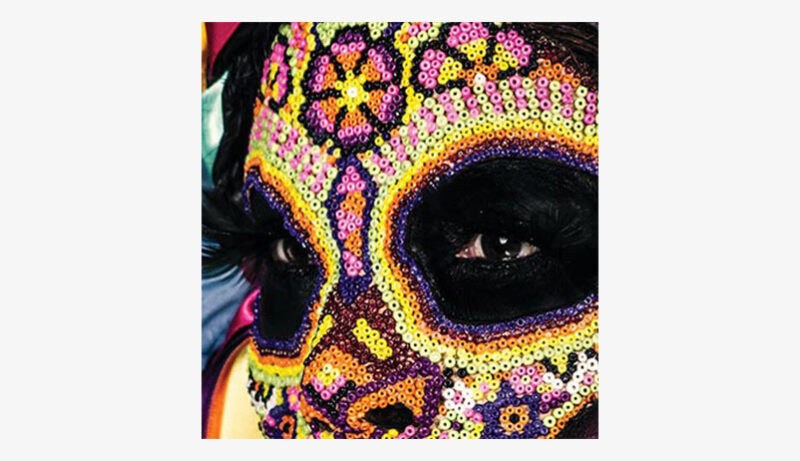
Fragment okładki – warstwa druku
Chyba nie ma bardziej oczywistej metody, niż “ręczne” zakolorowanie obszarów, które chcemy uszlachetnić. W tym celu wybierajmy twarde pędzle w kolorze 100% czarnym.
Praca pędzlem nie jest ani najszybsza ani najbardziej precyzyjna. Bywają jednak takie przypadki, że nie mamy innego wyboru. Świetnym przykładem jest okładka “Dia de muertos”.
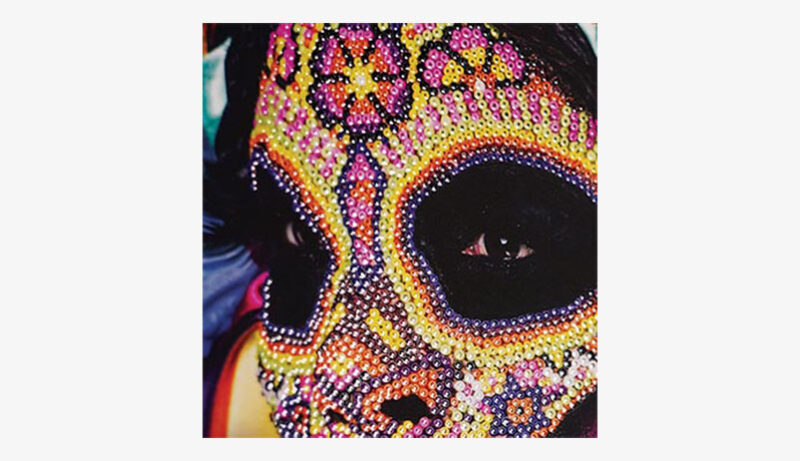
Fragment okładki z nałożonym lakierem 3D.
Jej urok polega na tym, że lakier 3D imituje koraliki, z których stworzona jest maska. Koralików nie można było zaznaczyć w sposób mechaniczny (np. poprzez komendę “zaznacz zakres kolorów” lub narzędziem “różdżka”), a później wypełnić czernią. “Zbiłyby się” w jedną masę. Nie pozostało nic innego niż żmudne stawianie kropek w miejscach, które ma pokryć lakier. Wbrew pozorom, nie jest to tak czasochłonne, jak mogłoby się wydawać. Efekt wart jest poświęconego czasu.
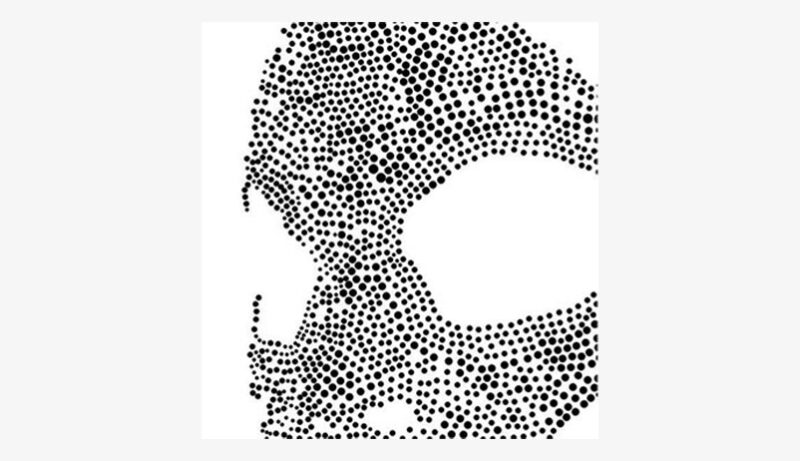
Efekt uzyskany, czyli maska pod lakier 3D
Oczywiście pracujemy na osobnej warstwie, którą później eksportujemy jako pdf.
2. Pióro (pen tool)
Podobnie jak poprzedni sposób jest to metoda “ręczna” – narzędziem obrysowujemy kształt, który ma zostać uszlachetniony. Kształt jest obiektem wektorowym, więc nie musimy martwić się rozmazanymi krawędziami. Cały czas pamiętajmy o wypełnieniu obiektu kolorem 100% czarnym.
3. Filtry i próg
Zwykle graficy do galerii filtrów zaglądają rzadko. Robią to raczej z ciekawości, na początku pracy z Adobe Photoshop, by sprawdzić możliwości programu. Później traktuje się je jako nieprzydatną nowinkę. Tymczasem przy projektowaniu uszlachetnień 3D filtry są prawdziwym zbawieniem. Co, jeśli chcemy z danej grafiki “wyciągnąć” fakturę? Rysowanie za pomocą pióra jest prawie niewykonalne i żmudne niczym szparowanie koperku. Przy odrobinie kreatywności to zaledwie kilka prostych kroków. Przede wszystkim należy skopiować warstwę z grafiką, której teksturę chcemy wydobyć. Następnie – jeśli to konieczne – zamieniamy ją na czarno-białą i zwiększamy kontrast. Nawet karykaturalnie, jeśli to konieczne.
Następny krok to właśnie wykorzystanie galerii filtrów. W sekcji “szkic” znajdują się te, które są najbardziej przydatne, tj. “stempel” i “chrom”. Oczywiście jeśli znajdziecie coś, co bardziej przypadnie wam do gustu – droga wolna. Jednak nie jest to koniec. Pamiętajmy, że naszym celem jest warstwa z zaznaczonymi elementami 100% K.

Kolejna pełna wyzwań grafika okładkowa…
Wybieramy opcję “obraz”, następnie “dopasowania” i komendę “próg”. Filtr “próg” konwertuje obrazy w taki sposób, że obszary jaśniejsze niż próg są białe, a ciemniejsze czarne. W rezultacie otrzymujemy czarno-białą warstwę.
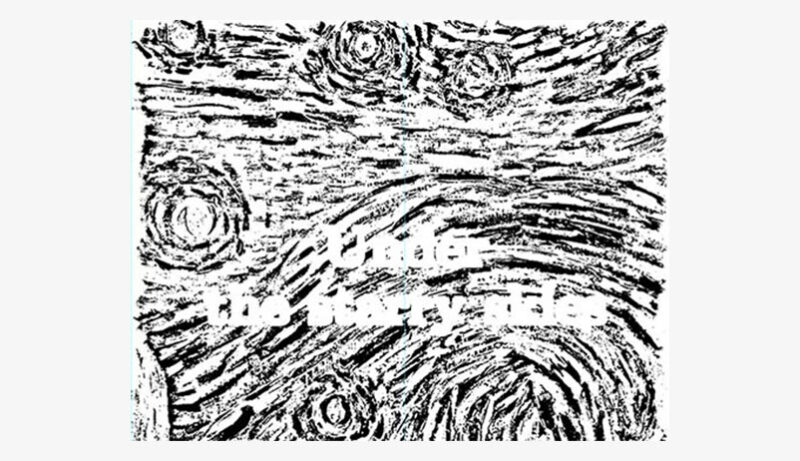
Gotowa maska pod lakier 3D
Sami określamy poziom progu. Jeśli jesteśmy zadowoleni z efektu jaki daje ten filtr, o ile to konieczne, możemy wprowadzić ręczne poprawki. Nie bójmy się, że otrzymane kształty nie są idealne. Lakier w połączeniu z grafiką będzie robił spektakularne wrażenie.

O czym pamiętać?
Podczas aktu kreacji nie zapominajmy o zasadach. Żeby uzyskać dobry efekt musimy działać zgodnie z technicznymi zaleceniami, o których możecie poczytać w naszym poradniku w sekcji “Uszlachetnienie 3D Touch” .
Czy to wszystkie metody na uszlachetnienie w Adobe Photoshop?
Absolutnie nie. To są podstawy. Stanowią dobry start w pracy z technologią 3D Touch. Wraz z nabraniem doświadczenia w tej materii opracujemy swoje własne sposoby, które pomogą osiągnąć zamierzony efekt. W końcu praktyka czyni mistrza, a mistrzostwo w tym wypadku przekłada się na imponujące książkowe okładki.
